flash绘制立体五角星的操作流程
时间:2022-10-26 13:50
flash这款应用相信各位都熟悉的吧。下面是小编介绍的flash绘制立体五角星的操作流程,相信很多小伙伴也同样期待看到flash绘制立体五角星的操作步骤,那就一起去下文看看吧!
flash绘制立体五角星的操作流程

1、我们在桌面上双击flash的快捷图标,将flash这款软件打开,如图所示:
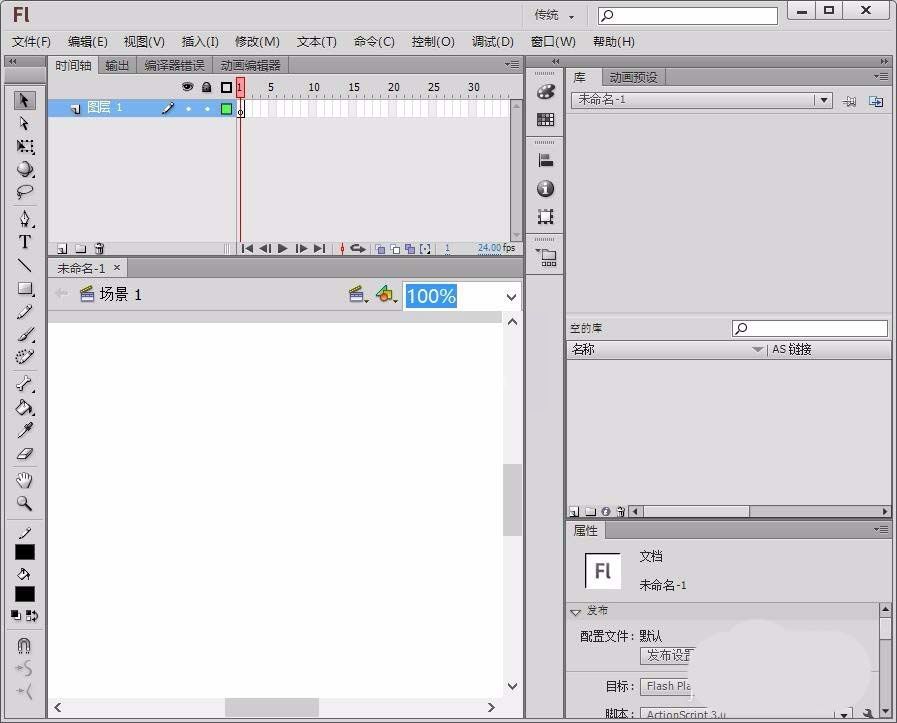
2、打开flash之后再在该工具箱内找到钢笔工具,如图所示:
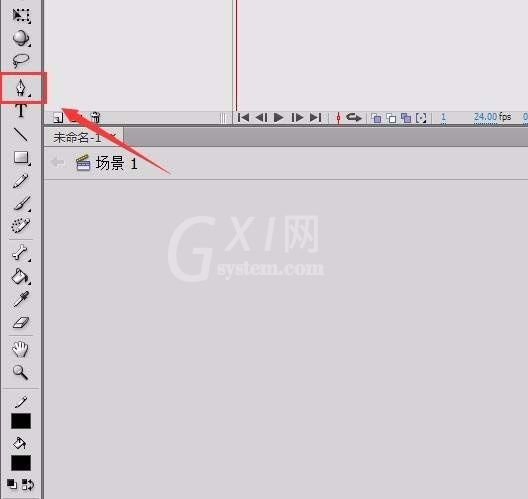
3、选择钢笔工具我们在舞台上绘制出一个五角星形,如图所示:
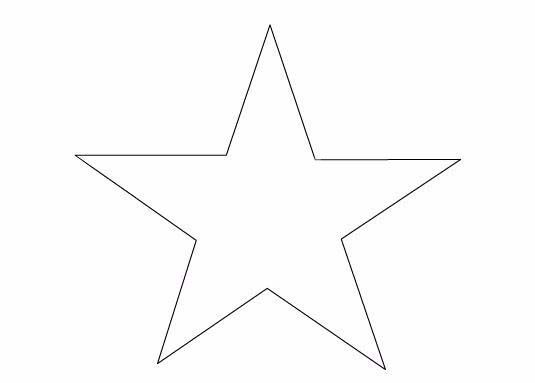
4、绘制好五角星形之后再在五角星形内画出五角星形的对角线,如图所示:
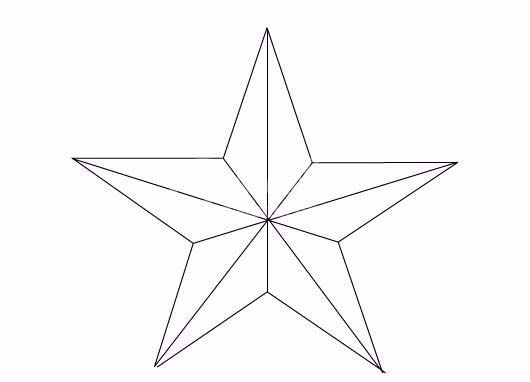
5、再在工具箱内找到颜料桶工具,将填充色设置为黄色,如图所示:
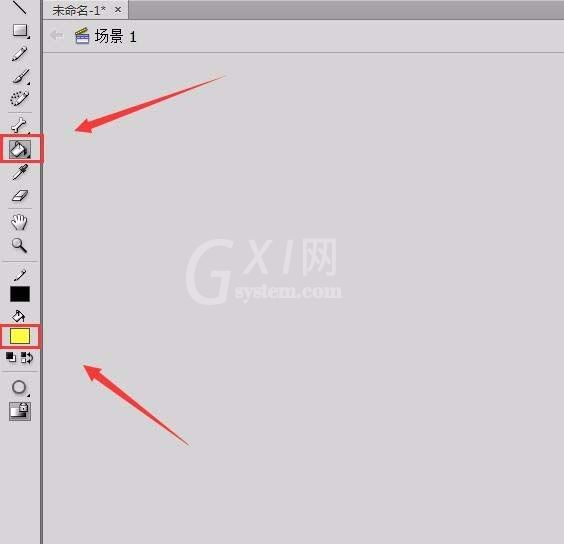
6、使用颜料桶工具将五角星形的一侧填充为黄色,如图所示:

7、再将填充色设置为棕黄色,然后将五角星形的另一半也填充为该颜色,绘制好的五角星形如图所示:
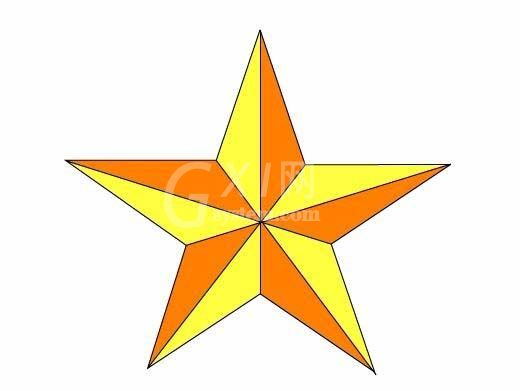
上文就讲解了flash绘制立体五角星的操作流程,希望有需要的朋友都来学习哦。



























